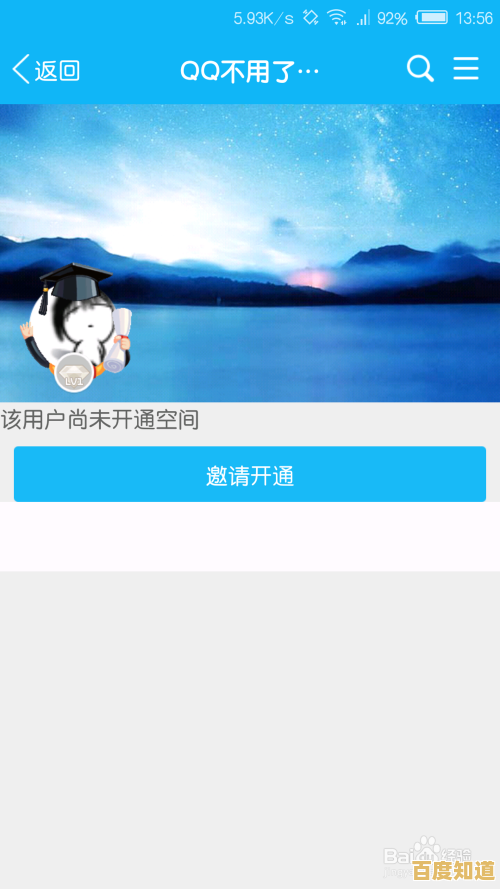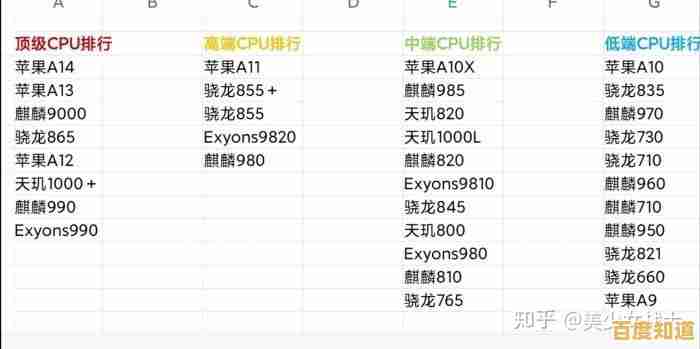Word文档分页高效技巧全解析,提升排版效率的秘密方法
- 问答
- 2025-11-04 04:52:44
- 1
很多人用Word写文档,最头疼的就是排版,尤其是分页,经常遇到一段话被莫名其妙切成两半,或者想开始新一章时,敲一堆回车才到下一页,一旦前面内容有增减,后面的排版就全乱套了,Word里有几个非常简单却极其高效的分页技巧,掌握了它们,你的排版效率会直线上升,这些方法不是我瞎编的,是根据微软官方支持文档和众多办公软件专家的经验总结出来的。
第一个秘密武器,也是最核心的技巧,就是使用“分页符”,而不是狂敲回车,这是专业排版和业余排版最明显的区别,具体操作是:把光标放在你想要分页的位置,然后按快捷键 Ctrl + Enter,就这么一下,光标之后的内容就会立刻跳到新的一页,你会发现,无论你在前面怎么增加或删除文字,这个分页的位置都会牢牢固定住,后面的内容不会跟着乱跑,这个方法在写报告、论文、书籍章节时特别有用,能确保每一章或每一大节都从新的一页开始,保持版面的整洁,相比之下,敲回车分页就像用积木搭高楼,抽掉一块底层积木,整个楼都可能塌掉,而分页符就像承重墙,坚固又可靠。
第二个技巧是针对段落排版的,叫做“段前分页”或“与下段同页”,这个功能能智能地帮你处理一些尴尬的排版问题,你有一个小标题,你不希望它孤零零地出现在一页的最底部,而它下面的正文却跑到了下一页,又或者,你有一个表格,你不希望表格在中间被分页符切断,一半在上一页,一半在下一页,非常难看。
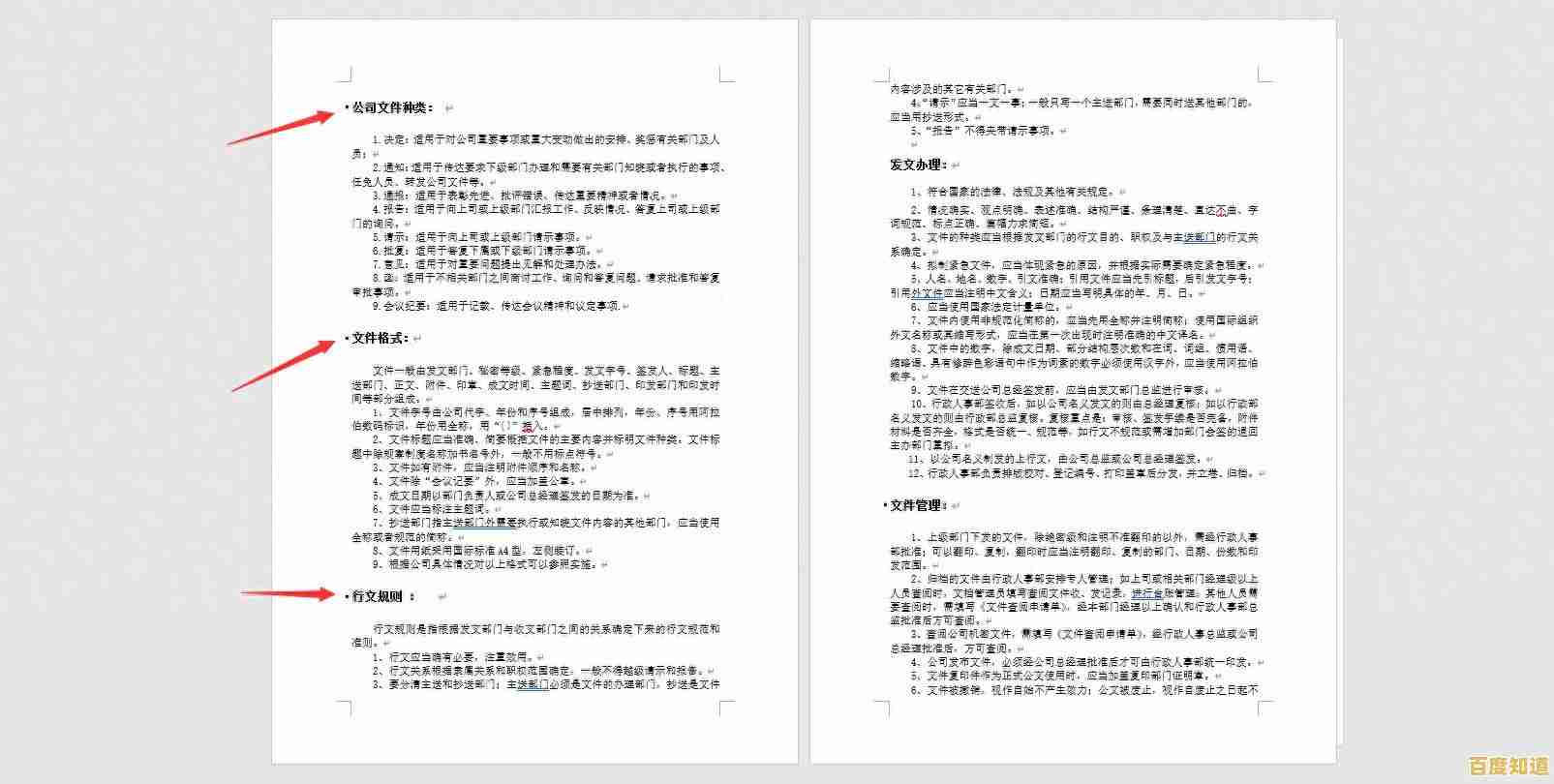
解决第一个问题,你可以使用“段前分页”,右键点击那个小标题段落,选择“段落”,在弹出的窗口中切换到“换行和分页”选项卡,勾选“段前分页”,这样,Word就会保证这个小标题段落一定是从新的一页开始,微软官方的帮助文件指出,这个功能常用于确保章节标题总是位于页面的顶端。
解决第二个问题,也就是防止表格或段落被拆散,同样在“段落”设置的“换行和分页”选项卡里,勾选“与下段同页”,这样Word就会努力让这个段落(比如小标题)和它紧跟着的下一个段落(比如正文开头)呆在同一页,对于表格,你可以点击表格,然后在“表格工具”的“布局”选项卡中找到“属性”,在“行”选项卡中取消勾选“允许跨页断行”,这样就能保证整个表格完整地显示在一页上,这个技巧来源于长期使用Word进行学术论文排版的经验分享。
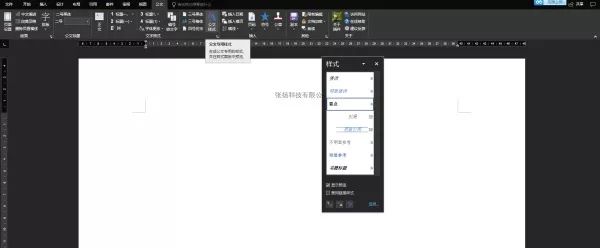
第三个提升效率的技巧是善用“样式”结合分页控制,如果你只是手动为每个标题设置“段前分页”,那还是很麻烦,更高明的方法是修改“样式”,你文档中所有的一级标题都用了“标题1”这个样式,你只需要右键点击“样式”窗格里的“标题1”,选择“修改”,然后在格式下拉菜单中找到“段落”,再次进入那个“换行和分页”选项卡,勾选“段前分页”,点击确定后,奇迹发生了:你文档中所有应用了“标题1”样式的章节标题,都会自动从新的一页开始!以后你新增任何一个一级标题,只要应用这个样式,它就会自动分页,一劳永逸,这种方法在各种Word进阶教程中都被强烈推荐,是实现高效、统一排版的基石。
还有一个查看和管理所有分页符的秘诀,有时候文档排版乱了,你可能想知道哪里被强制分页了,你可以点击“开始”选项卡里的那个像反向字母P的符号(¶),叫做“显示/隐藏编辑标记”,打开后,你会看到文档中所有隐藏的符号,其中强制分页符会显示为一条虚线,中间写着“分页符”,这样你就能清晰地看到所有手动分页的位置,方便检查和删除错误的分页,这个基础但至关重要的功能在Word的官方基础指南中有明确说明。
告别疯狂敲回车,熟练运用 Ctrl+Enter 插入分页符,灵活使用“段前分页”和“与下段同页”保持内容完整性,再结合“样式”进行批量管理,你就能彻底掌控Word的分页,让排版变得轻松、专业且高效,这些方法看似简单,却是提升文档处理速度和质量的关键所在。
本文由蹇长星于2025-11-04发表在笙亿网络策划,如有疑问,请联系我们。
本文链接:http://biluo.xlisi.cn/wenda/70907.html
![[eps电源]守护设备稳定运行,提供不间断的高品质电力保障](http://biluo.xlisi.cn/zb_users/upload/2025/11/20251104100016176222161626023.jpg)